في عالم الأعمال الحديث، يعتبر التواصل الشبكي عنصرًا حاسمًا في عمليات الحاسوب التفاعلية. فمن الصعب تصور كيفية تبادل البيانات بين الحواسيب بدون استخدام الشبكات في عالم يتغير بسرعة متزايدة. واحدة من الأفكار المركزية وراء تجاوز الأجهزة الافتراضية هي إمكانية استخدام الأجهزة الافتراضية في معظم الحالات التي يمكن فيها أيضًا استخدام الحواسيب الفعلية.
لذا، يجب أن تكون الأجهزة الافتراضية قادرة على الاتصال بالشبكات الفعلية والافتراضية باستخدام محولات الشبكة الافتراضية الخاصة بها. يمكن توصيل الأجهزة الافتراضية التي تعمل على VirtualBox بشبكات مختلفة. يوفر VirtualBox وضعيات شبكية متعددة للأجهزة الافتراضية. يغطي هذا المنشور في المدونة إعدادات شبكة VirtualBox لمساعدتك في تكوين VirtualBox بأفضل طريقة ممكنة تتناسب مع احتياجاتك.
محولات الشبكة الافتراضية
يمكن لكل آلة افتراضية في VirtualBox استخدام ما يصل إلى ثمانية محولات شبكة افتراضية، ويشار إلى كل منها بدوره بمثابة وحدة تحكم في واجهة الشبكة (NIC). يمكن تكوين أربعة محولات شبكة افتراضية في واجهة المستخدم الرسومية لـ VirtualBox. يمكن تكوين جميع محولات الشبكة الافتراضية (حتى 8) باستخدام أمر VBoxManage modifyvm. VBoxManage هو أداة إدارة سطر الأوامر لـ VirtualBox يمكن استخدامها لتكوين جميع إعدادات VirtualBox بما في ذلك إعدادات الشبكة الافتراضية لـ VirtualBox. يمكن الوصول إلى إعدادات محول الشبكة الافتراضية في إعدادات الآلة الافتراضية (حدد الآلة الافتراضية الخاصة بك، انقر فوق الإعدادات وانتقل إلى قسم الشبكة في نافذة إعدادات الآلة الافتراضية).
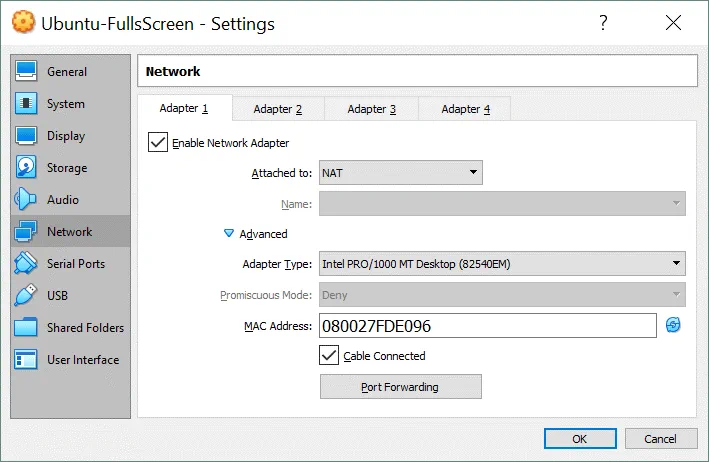
“تفعيل محول الشبكة” لتمكين المحول، وإلغاء تحديد خانة الاختيار لإيقاف التشغيل (تحدد خانة الاختيار هذه ما إذا كان جهاز محول شبكة افتراضي متصلًا بآلة افتراضية أم لا).
انقر فوق خيارات متقدمة لتوسيع إعدادات محول الشبكة الافتراضية المتقدمة في Virtual Box.
أنواع محولات الشبكة الافتراضية في Virtual Box
A virtual network adapter is a software-emulated physical device. There are six virtual adapter types that can be virtualized by VirtualBox.
- AMD PCnet-PCI II (Am79C970A). يعتمد هذا المحول على رقاقة AMD ويمكن استخدامه في العديد من الحالات. بالنسبة إلى الأنظمة الضيفة لنظام Windows، يمكن استخدام محول الشبكة هذا للإصدارات الأقدم من Windows (مثل Windows 2000) لأن الإصدارات الأحدث من Windows مثل Windows 7 و8 و10 لا تحتوي على برنامج تشغيل مدمج لهذا المحول. في الأصل، تضمنت Am79C970A جهاز PCI وحدة تحكم بسرعة 10 ميجابت ومحرك DMA المتكامل. يدعم محول الشبكة هذا أيضًا تقنية AMD Magic Packet للاستيقاظ عن بُعد.
- AMD PCnet-FAST III (Am79C973). يدعم هذا المحول الافتراضي نظام التشغيل الضيف الذي يمكن تشغيله على Virtual Box. يمكن لـ GRUB (مُحمِّل التمهيد) استخدام هذا المحول للتمهيد عبر الشبكة. وعلى غرار محول الشبكة السابق، يعتمد هذا المحول على رقاقة AMD.
- Intel PRO/1000 MT Desktop (82540EM). يعمل هذا المحول بشكل مثالي مع Windows Vista والإصدارات الأحدث من Windows. تدعم معظم توزيعات Linux هذا المحول أيضًا.”
- محول الخادم Intel PRO/1000 T (82543GC). يتعرف Windows XP على هذا المحول دون تثبيت برامج تشغيل إضافية.
- محول الخادم Intel PRO/1000 MT (82545EM). يُعتبر هذا النموذج من المحولات مفيدًا لاستيراد قوالب OVF من منصات أخرى ويمكن أن يسهل عملية الاستيراد.
- محول الشبكة الموازي الافتراضي (virtio-net) هو حالة خاصة. بدلاً من تحويل العتاد الشبكي الذي يتم دعمه من قبل معظم أنظمة التشغيل إلى عتاد افتراضي، يجب أن يوفر نظام التشغيل الضيف واجهة برمجية خاصة لبيئات الافتراضي. يتيح هذا النهج لك تجنب تعقيد تحاكي العتاد الشبكي وبالتالي يمكن أن يحسن من أداء الشبكة.
تُدعم برامج تشغيل شبكة virtIO القياسية في الصناعة من قبل VirtualBox. تعتبر برامج تشغيل شبكة virtIO جزءًا من مشروع KVM وهي مفتوحة المصدر. تتوفر هذه البرامج التشغيلية لنظام Linux بنواة 2.6.25 أو الأحدث، ولنظام Windows بما في ذلك الإصدارات القديمة مثل Windows 2000 و XP و Vista.
دعم إطارات الجمبو
يوفر VirtualBox دعمًا محدودًا لإطارات الجمبو (إطارات Ethernet التي يمكنها حمل حزم بحجم أكثر من 1500 بايت). إذا كنت بحاجة إلى استخدام إطارات جمبو، فحدد محول الشبكة الوهمي Intel وقم بتكوين هذا المحول للعمل في وضع الجسر. لا يدعم محولات الشبكات الوهمية القائمة على AMD إطارات جمبو. إذا حاولت تمكين إطارات جمبو لمحولات الشبكة الوهمية القائمة على AMD، سيتم إسقاط إطارات الجمبو بصمت لحركة المرور الواردة والصادرة. تكون إطارات الجمبو معطلة بشكل افتراضي.
أوضاع شبكة VirtualBox
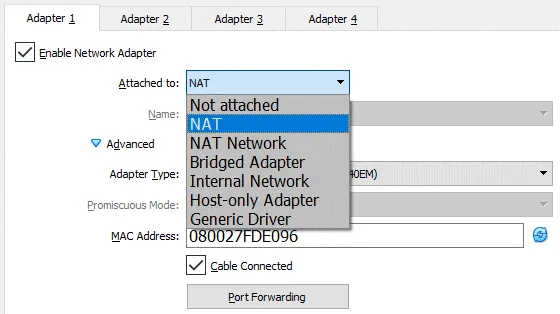
لننظر إلى كل وضع شبكة في VirtualBox بالتفصيل.
غير مرتبطة
A virtual network adapter is installed in a VM, but the network connection is missing, much like when you unplug the Ethernet network cable when using a physical network adapter. This mode can be useful for testing. For example, you can enable this network mode for a short time to emulate unplugging the cable. When you disable the Not Attached mode by switching to another network mode, the network connection becomes available again. You can also check whether a DHCP client obtains the IP address correctly, whether the appropriate application can resume downloading after link interruption or packet loss, and so on.
بدلاً من استخدام وضع الشبكة غير مرتبطة، يمكنك استخدام أي وضع شبكة آخر دون تحديد مربع الاختيار توصيل الكابل. يمكنك تحديد/إلغاء تحديد المربع عندما يكون الجهاز الظاهري في حالة التشغيل (انظر الصورة الموجودة أعلاه). لا تنسى النقر على موافق لتطبيق التغييرات في تكوين شبكة الجهاز الظاهري.
NAT
يتم تمكين وضع الشبكة هذا لمحول الشبكة الافتراضي افتراضيًا. يمكن لنظام التشغيل الضيف على الجهاز الظاهري الوصول إلى المضيفين في شبكة محلية مادية (LAN) باستخدام جهاز NAT (ترجمة عناوين الشبكة) افتراضي. يمكن الوصول إلى الشبكات الخارجية، بما في ذلك الإنترنت، من نظام التشغيل الضيف. لا يمكن الوصول إلى الجهاز الظاهري من الجهاز المضيف، أو من الأجهزة الأخرى في الشبكة عند استخدام وضع NAT للشبكة في VirtualBox. هذا الوضع الافتراضي للشبكة كافٍ للمستخدمين الذين يرغبون في استخدام جهاز ظاهري فقط للوصول إلى الإنترنت، على سبيل المثال.
يتم الحصول على عنوان IP لمحول الشبكة في الآلة الظاهرية عبر DHCP، ولا يمكن تغيير عناوين IP للشبكة المستخدمة في وضع الشبكة هذا في واجهة المستخدم الرسومية. تحتوي VirtualBox على خادم DHCP مدمج ومحرك NAT. يستخدم جهاز NAT الظاهري جهاز الشبكة الفعلي لمضيف VirtualBox كواجهة شبكة خارجية. العنوان الافتراضي لخادم DHCP الظاهري المستخدم في وضع NAT هو 10.0.2.2 (وهذا أيضًا عنوان IP للبوابة الافتراضية لآلة افتراضية). قناع الشبكة هو 255.255.255.0.
إذا قمت بتكوين محولات الشبكة لاثنين أو أكثر من الآلات الظاهرية لاستخدام الوضع NAT، ستحصل كل آلة افتراضية على عنوان IP 10.0.2.15 في شبكتها المعزولة الخاصة وراء جهاز NAT ظاهري خاص. البوابة الافتراضية لكل آلة افتراضية هي 10.0.2.2. في VirtualBox، لا يتم تغيير عناوين IP عند استخدام وضع NAT، كما يمكنك رؤيته أدناه:
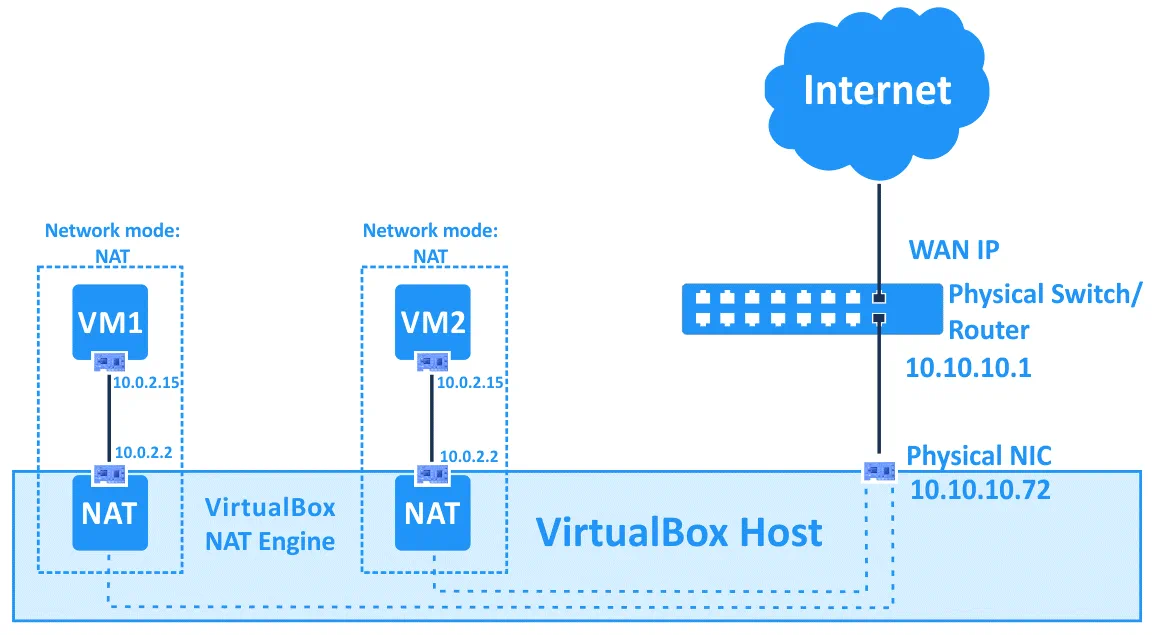
لتمكين وضع NAT لآلة افتراضية باستخدام VBoxManage، قم بتنفيذ الأمر التالي:
حيث:
- اسم_الآلة_الافتراضية هو اسم الآلة الظاهرية الخاصة بك؛
- nic1 هو رقم محول الشبكة الظاهرية؛
- nat هو اسم وضع الشبكة في VirtualBox الذي تحتاج إلى تعيينه.
يمكن تكوين إعادة التوجيه للمنافذ مباشرة من نافذة إعدادات شبكة آلة الظاهرية في VirtualBox عن طريق النقر فوق زر إعادة التوجيه للمنافذ (المعروض في اللقطة الشاشية أعلاه). معلومات مفصلة حول تكوين إعادة التوجيه للمنافذ في إعدادات الشبكة في VirtualBox، التي يمكنك العثور عليها أدناه بعد أوضاع الشبكة القسم.
شبكة NAT
هذا النمط مشابه لنمط NAT الذي تستخدمه لتكوين جهاز توجيه. إذا استخدمت نمط NAT Network لعدة آلات افتراضية، يمكن لها التواصل مع بعضها البعض عبر الشبكة. يمكن للآلات الافتراضية الوصول إلى مضيفين آخرين في الشبكة الفعلية ويمكنها الوصول إلى شبكات خارجية بما في ذلك الإنترنت. لا يمكن لأي جهاز من الشبكات الخارجية وكذلك تلك التي تنتمي إلى الشبكة الفعلية التي يكون متصلاً بها جهاز المضيف الوصول إلى الآلات الافتراضية المكونة لاستخدام نمط NAT Network (بالطريقة نفسها عند تكوين جهاز توجيه للوصول إلى الإنترنت من شبكتك المنزلية). لا يمكنك الوصول إلى الجهاز الضيف من الجهاز المضيف عند استخدام نمط NAT Network (ما لم تكن تكون تكوين إعادة توجيه المنفذ في إعدادات شبكة VirtualBox العالمية). يستخدم جهاز توجيه NAT المضمن في VirtualBox واجهة تحكم الشبكة الفعلية لجهاز VirtualBox المضيف كواجهة شبكة خارجية (كما هو الحال في NAT النمط).
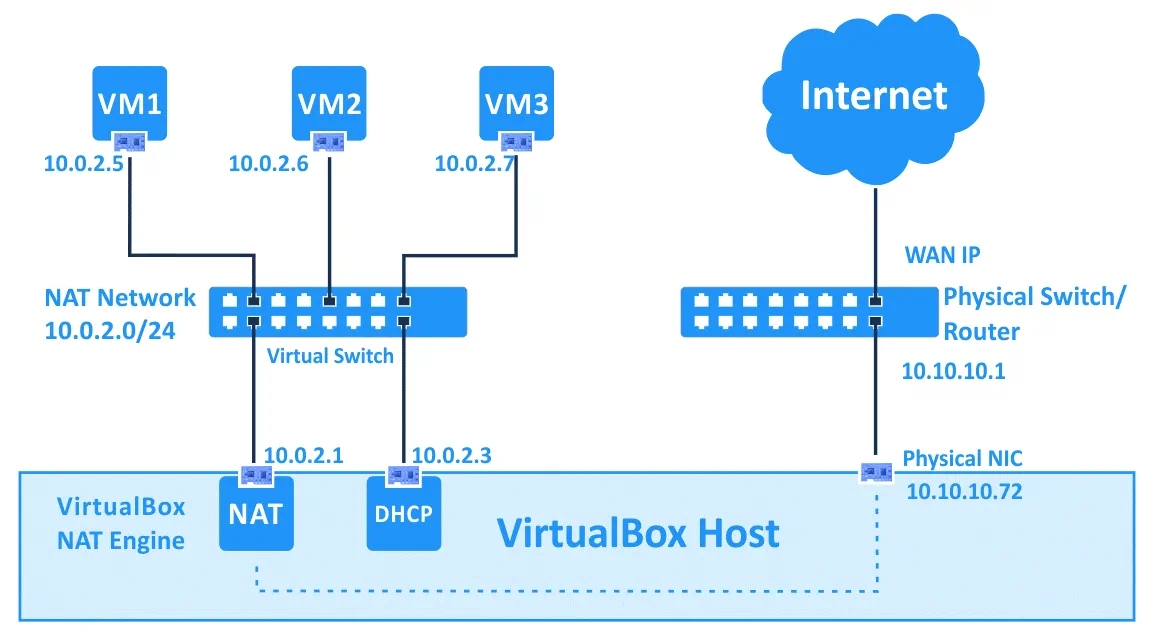
يمكن تغيير عنوان الشبكة والاسم في تفضيلات VirtualBox العالمية (File > Preferences). في الجزء الأيسر من نافذة التفضيلات، حدد الشبكة للوصول إلى إعدادات الشبكة العالمية لـ VirtualBox، ثم انقر نقرًا مزدوجًا على شبكة NAT الحالية لتحرير الإعدادات (يمكنك أيضًا إضافة شبكة جديدة أو حذف شبكة موجودة بالنقر على الرموز + أو x).
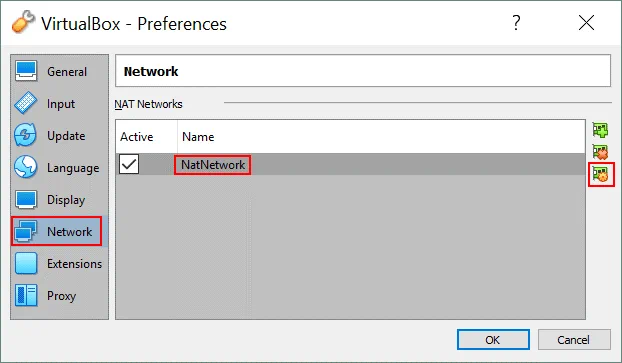
في النافذة المنبثقة الصغيرة التي ستظهر، يمكن أيضًا تمكين/تعطيل DHCP وIPv6 وتكوين إعادة توجيه المنفذ.
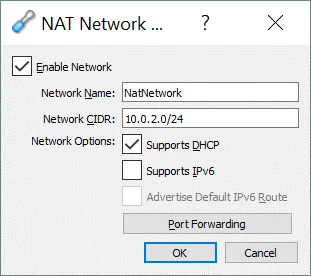
عنوان الافتراضي لـ NatNetwork هو 10.0.2.0/24.
البوابة الافتراضية هي 10.0.2.1 (يتم استخدام قالب x.x.x.1 لتعيين عنوان بوابة الافتراضية). على سبيل المثال، إذا قمت بإنشاء شبكة افتراضية جديدة لوضع الشبكة NAT في VirtualBox وقمت بتعيين عنوان الشبكة 192.168.22.0/24، فإن عنوان IP للبوابة في هذه الشبكة سيكون 192.168.22.1. لا يمكنك تغيير عنوان IP للبوابة للشبكة المستخدمة في وضع الشبكة NAT وتغيير نطاق عناوين IP التي تصدرها خادم DHCP. بالمثل، عنوان IP لخادم DHCP هو 10.0.2.3 افتراضيًا (يتم استخدام قالب x.x.x.3).
تُعرض تكوين IP لجهاز Windows 7 VM الذي يعمل على VirtualBox بمحول شبكة افتراضي مكون في وضع الشبكة NAT على لقطة الشاشة.
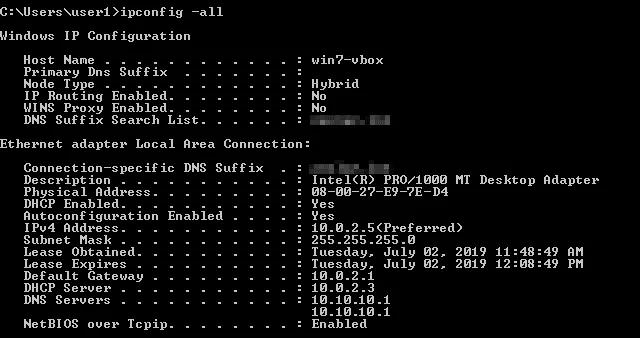
إذا لم ترغب في تحرير إعدادات شبكة VirtualBox في واجهة المستخدم الرسومية، يمكنك إضافة شبكة NAT جديدة باستخدام VBoxManage باستخدام الأمر:
حيث:
- natnet1 هو اسم الشبكة NAT؛
- 192.168.22.0/24 هو عنوان تلك الشبكة NAT.
إذا كنت ترغب في تكوين محول شبكة VM لاستخدام وضع الشبكة NAT باستخدام VBoxManage، قم بتشغيل الأمر التالي:
حيث:
- nic1 هو المحول الافتراضي الأول للشبكة (وحدة تحكم واجهة الشبكة)؛
- natnetwork هو اسم وضع الشبكة في VirtualBox.
قد تحتاج إلى إيقاف تشغيل VM قبل تطبيق هذه الإعدادات.
لتجنب تكرار نفس الأمر مع VBoxManage عند تحديد وضع الشبكة لمحول الشبكة الظاهري لآلة افتراضية في كل قسم من القسم الشبكي، يرجى النظر في أسماء جميع أوضاع الشبكة الممكنة لـ VirtualBox: لا شيء، فارغ، nat، natnetwork، bridged، intnet، hostonly، generic.
إعادة توجيه المنفذ هو خيار آخر يمكن الوصول إليه وتكوينه من هذه النافذة. يمكن استخدام إعادة توجيه المنفذ لتكوين الوصول من الجهاز المضيف وغيره من الأجهزة في نفس الشبكة المادية إلى الخدمات التي تعمل على نظام التشغيل الضيف داخل الآلة الافتراضية (انظر التفاصيل أدناه). كما يمكنك رؤية، موقع إعدادات إعادة توجيه المنافذ للوضع NAT وأوضاع NAT الشبكة مختلفة في واجهة المستخدم الرسومية لـ VirtualBox. تتوفر إعدادات إعادة توجيه المنافذ للوضع NAT في الآلة الافتراضية > الإعدادات > الشبكة بينما يمكن تكوين إعدادات إعادة توجيه المنافذ لوضع NAT Network في ملف > تفضيلات > شبكة. هذا يرجع إلى أن قواعد إعادة توجيه المنافذ للوضع NAT فردية لكل آلة افتراضية بينما تكون قواعد إعادة توجيه المنافذ لوضع NAT Network مشتركة لعدة آلات افتراضية تكون محولاتها متصلة بالشبكة NAT المناسبة. انظر التفاصيل حول تكوين إعادة توجيه المنافذ أدناه في قسم إعادة توجيه المنافذ.
محول الجسر
وضع الشبكة المتصلة يستخدم لربط محول الشبكة الظاهري لجهاز الكمبيوتر الظاهري بشبكة فيزيائية يتصل بها محول الشبكة الفعلي لجهاز مضيف VirtualBox. يستخدم محول الشبكة الظاهري لجهاز الكمبيوتر الظاهري واجهة الشبكة الفعلية للاتصال بالشبكة. ببساطة، يتم إرسال حزم الشبكة واستقبالها مباشرة من/إلى محول الشبكة الظاهري دون توجيه إضافي. يتم استخدام برنامج تشغيل مرشح الشبكة الخاص بـ VirtualBox لوضع الشبكة المتصلة لتصفية البيانات من محول الشبكة الفعلي للمضيف.
يمكن استخدام هذا الوضع الشبكي لتشغيل الخوادم على أجهزة كمبيوتر ظاهرية يجب أن تكون متاحة بالكامل من شبكة محلية فيزيائية. عند استخدام وضع الشبكة المتصلة في VirtualBox، يمكنك الوصول إلى جهاز المضيف، ومضيفي الشبكة الفعلية، والشبكات الخارجية، بما في ذلك الإنترنت، من الجهاز الظاهري. يمكن الوصول إلى الجهاز الظاهري من جهاز المضيف ومن المضيفين الآخرين (وأجهزة الكمبيوتر الظاهرية) المتصلين بالشبكة الفعلية.
إذا كان لديك عدة محولات شبكة فيزيائية على جهاز المضيف، يجب عليك اختيار المحول الصحيح في إعدادات الشبكة في VirtualBox. في الصورة أدناه يمكنك رؤية محولي شبكة فيزيائيين – محول إيثرنت ومحول واي فاي. إذا كنت تستخدم وضع الجسر لمحول شبكة لاسلكي، فلن تتمكن من استخدام الميزات على مستوى منخفض لذلك المحول في نظام التشغيل الضيف. على سبيل المثال، لن تتمكن من تحديد شبكات الواي فاي للاتصال بها، أو تمكين وضع المراقبة، إلخ. بدلاً من ذلك، ستحتاج إلى الاتصال بشبكة الواي فاي على جهاز المضيف. إذا كان عليك استخدام جميع ميزات محول الواي فاي في نظام التشغيل الضيف لآلة الظاهرية، استخدم محول واي فاي USB وميزة إرسال USB كما هو مشروح في مقال المدونة حول تثبيت Kali Linux على VirtualBox.
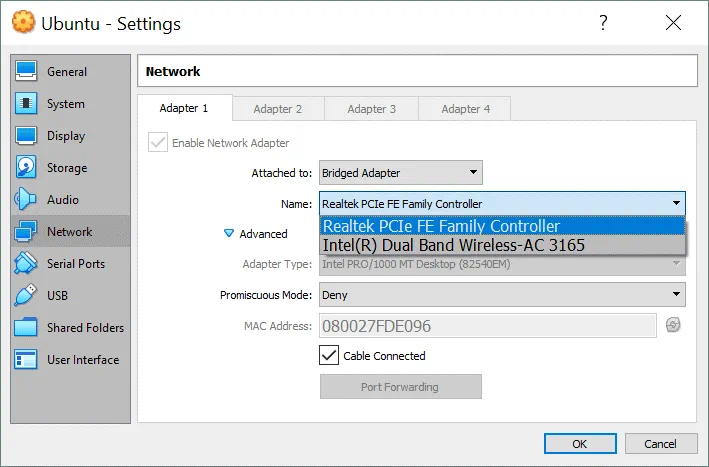
في VirtualBox، يمكن أن يكون عنوان IP لمحول الشبكة الظاهرية لآلة الظاهرية جزءًا من نفس الشبكة مثل عنوان IP لمحول الشبكة الفيزيائية لجهاز المضيف عند استخدام وضع الجسر. إذا كان هناك خادم DHCP في شبكتك الفيزيائية، ستحصل محول الشبكة الظاهرية لآلة الظاهرية على عنوان IP تلقائيًا في وضع الجسر (إذا تم تعيين الحصول على عنوان IP تلقائيًا في إعدادات واجهة الشبكة في نظام التشغيل الضيف). وبالتالي، البوابة الافتراضية لمحول الشبكة الظاهرية العامل في وضع الجسر هي نفسها بوابة الافتراضية لجهاز المضيف الخاص بك. دعنا نلقي نظرة على مثال بسيط مع عناوين IP.
عنوان الشبكة الفيزيائية: 10.10.10.0/24
عنوان IP للبوابة الافتراضية في الشبكة الفيزيائية: 10.10.10.1
عنوان IP لخادم DHCP في الشبكة الفعلية: 10.10.10.1
تكوين IP لجهاز المضيف: عنوان IP – 10.10.10.72 ؛ قناع الشبكة – 255.255.255.0 ؛ البوابة الافتراضية – 10.10.10.1.
تكوين IP لجهاز الضيف: عنوان IP – 10.10.10.91 ؛ قناع الشبكة – 255.255.255.0 ؛ البوابة الافتراضية – 10.10.10.1.
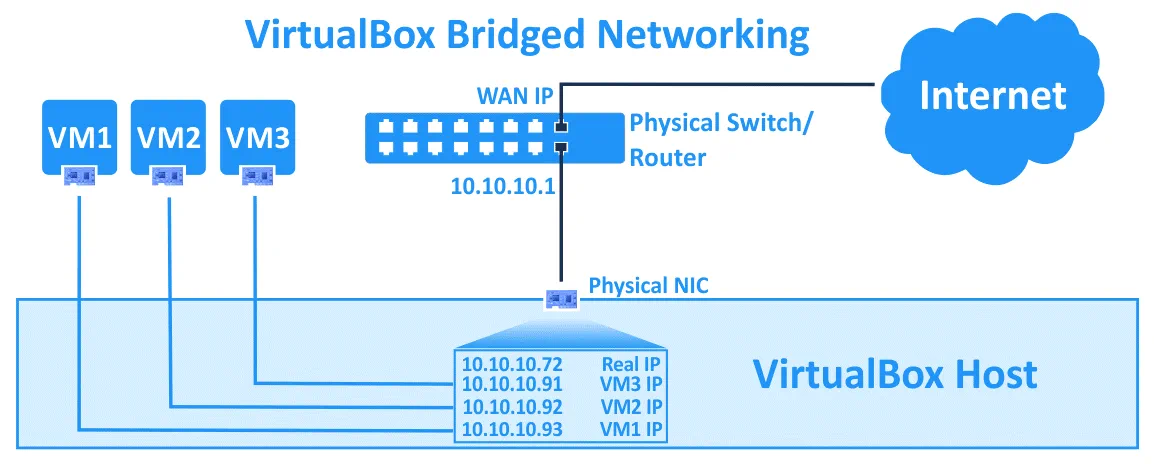
في بعض الأحيان ، قد تجد أن لديك عدة بوابات في شبكتك الفعلية. يمكنك استخدام جهاز المضيف للاتصال بالشبكات اللازمة عبر بوابة واحدة واستخدام جهاز الضيف للاتصال بشبكات أخرى عبر البوابة الثانية. يمكنك أيضًا تحرير جدول توجيه على الآلة الافتراضية وإضافة طرق لاستخدام كلا البوابتين للاتصال بالشبكات المناسبة. كما يمكنك رؤية ، فإن وضع الشبكة المجسدة هو خيار قوي في إعدادات شبكة VirtualBox مع العديد من الحالات الاستخدام.
وضع الشبكة الواسعة. يسمح هذا الوضع لمحول الشبكة بتمرير جميع حركة المرور المستلمة ، بغض النظر عن المحول الذي يتم توجيه حركة المرور إليه. في الوضع العادي ، يستلم محول الشبكة فقط الإطارات التي تتضمن عنوان MAC لهذا المحول الشبكة المحدد كعنوان وجهة في الهيدر. يتم إسقاط الإطارات التي تتجه إلى عنوان MAC يختلف عن عنوان MAC للمحول المحدد (عندما لا يتم بث حركة المرور) عندما يكون في الوضع العادي. يجعل وضع الشبكة الواسعة من الممكن أن يحتوي محول الشبكة الفعلي على عدة عناوين MAC ، مما يسمح بتمرير جميع حركة المرور الواردة على محول الشبكة الفعلي لجهاز المضيف والوصول إلى محول الشبكة الافتراضي للآلة الافتراضية الذي لديه عنوان MAC الخاص به الذي يتم تمثيله على محول الجهاز المضيف ، حتى لو كانت هذه الحركة المرور ليست موجهة إلى محول الشبكة الافتراضي لتلك الآلة الافتراضية المحددة.
معظم محولات الشبكات اللاسلكية لا تدعم وضع الاستماع. يتم عمل جسر إلى محولات Wi-Fi بالطريقة التالية – يقوم VirtualBox بتعويض عناوين MAC المناسبة في رؤوس إطارات Ethernet التي يجب تسليمها إلى محول الشبكة الافتراضي للجهاز الظاهري (يجب استخدام عنوان MAC لمحول Wi-Fi المضيف لهذا المرور). وضع الاستماع مفيد لاختبار الشبكة وتدقيق الأمان. يمكنك تمكين وضع الاستماع في إعدادات الشبكة في VirtualBox ومراقبة حركة المرور على الشبكة باستخدام مراقب.
هناك ثلاثة خيارات لاستخدام وضع الاستماع.
- رفض. يتم إخفاء أي حركة مرور ليست معدة لمحول الشبكة الافتراضي للجهاز الظاهري. يتم تعيين هذا الخيار افتراضيًا.
- السماح لأجهزة الظاهري. تتم إخفاء جميع حركة المرور عن محول الشبكة الافتراضي للجهاز الظاهري باستثناء حركة المرور المرسلة من وإلى أجهزة ظاهرية أخرى.
- السماح بالكل. لا توجد قيود في هذا الوضع. يمكن لمحول الشبكة الافتراضي للجهاز الظاهري رؤية جميع حركة المرور الواردة والصادرة.
يمكن استخدام وضع الاستماع ليس فقط في وضع الشبكة المتجاوبة، ولكن أيضًا في أوضاع الشبكة العالمية، الشبكة الداخلية و محول الطرف المستضيف فقط.
الشبكة الداخلية
الآليات الافتراضية التي تم تكوين محولاتها للعمل في وضع شبكة البوكس الافتراضية الداخلية متصلة بشبكة افتراضية معزولة. الآليات الافتراضية المتصلة بهذه الشبكة يمكنها التواصل مع بعضها البعض، ولكنها لا يمكنها التواصل مع جهاز مضيف لـ VirtualBox، أو مع أي مضيف آخر في شبكة مادية أو في الشبكات الخارجية. لا يمكن الوصول إلى الآليات الافتراضية المتصلة بالشبكة الداخلية من جهاز مضيف أو أي أجهزة أخرى. يمكن استخدام شبكة VirtualBox الداخلية لنمذجة الشبكات الحقيقية.
على سبيل المثال، يمكنك إنشاء ثلاثة آليات افتراضية، يكون لكل منها محول شبكة افتراضي (محول 1) متصل بالشبكة الداخلية. تحدد عناوين IP لهذه المحولات الشبكية من النطاق المستخدم لشبكة VirtualBox الداخلية (يجب تعريف النطاق الفرعي يدويًا). إحدى هذه الآليات الافتراضية (VM1) لديها أيضًا محول شبكة افتراضي ثاني مكون للعمل في وضع NAT. تم تكوين VM1 كموجه (إحدى أفضل الحلول لإنشاء موجه هو تثبيت نظام Linux وتكوين IPTABLES، ولكن يمكنك استخدام حلول توجيه أبسط في حالة اختبار الشبكة في VirtualBox لأول مرة).
A VM2 and VM3 whose network adapters are connected only to the VirtualBox internal network can have access to external networks if the IP address of the internal network adapter of the VM1 are set as a gateway in the network settings of VM2 and VM3.
تكوين الشبكة المستخدم في هذا المثال:
VM1. عنوان IP – 192.168.23.1 (وضع الشبكة الداخلية)؛ 10.0.2.15 (وضع NAT)، بوابة 10.0.2.2 (عنوان IP لجهاز VirtualBox NAT المدمج).
VM2. عنوان IP – 192.168.23.2 (الشبكة الداخلية)، بوابة – 192.168.23.1
VM3. عنوان IP – 192.168.23.3 (الشبكة الداخلية)، بوابة – 192.168.23.1
نطاق الشبكة الداخلية لـ VirtualBox: 192.168.23.0/24
انظر إلى الرسم البياني أدناه لمزيد من الوضوح.
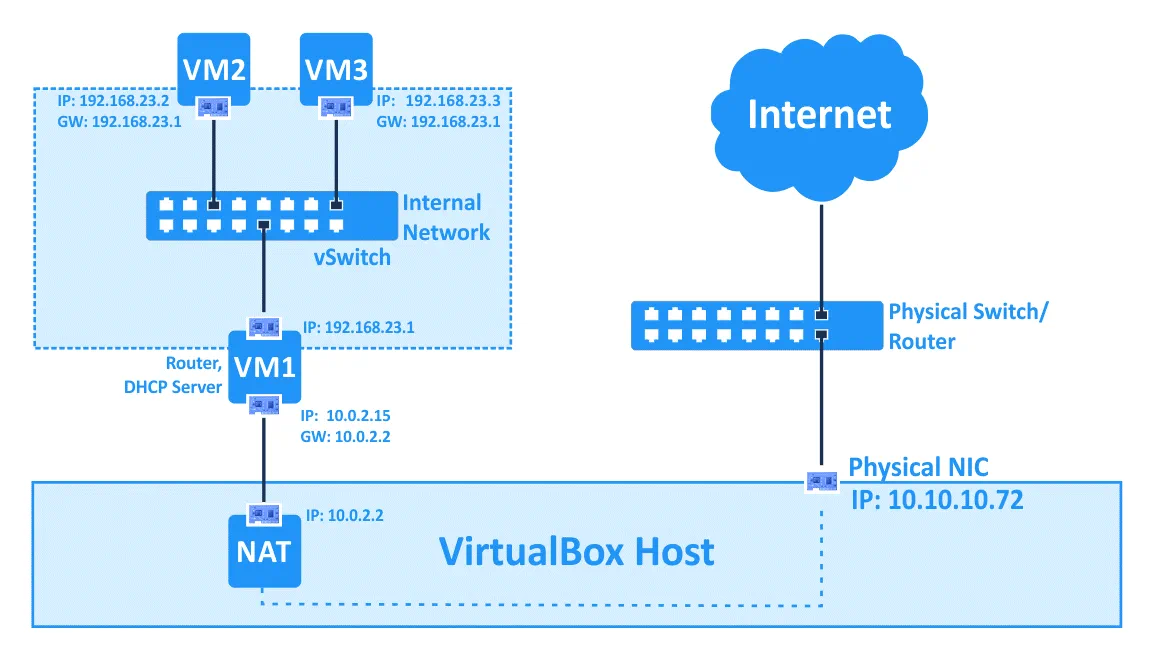
ملاحظة: يمكنك أيضًا نشر بنية تحتية افتراضية مثل هذه لاختبار قواعد جدار الحماية في IPTABLES قبل تنفيذها في بنية الشبكة الحقيقية الخاصة بك، ولكن من الأفضل استخدام وضع الجسر وليس وضع NAT للمحول الافتراضي الشبكي الثاني لـ VM1 عند الاتصال إلى / من الشبكات الخارجية.
محول متوفر فقط للمضيف
يتم استخدام هذا الوضع الشبكي للتواصل بين مضيف وضيوف. يمكن لجهاز VM التواصل مع أجهزة VM أخرى متصلة بشبكة محددة للمضيف، ومع جهاز المضيف. يمكن لجهاز المضيف في VirtualBox الوصول إلى جميع أجهزة VM المتصلة بشبكة محددة للمضيف.
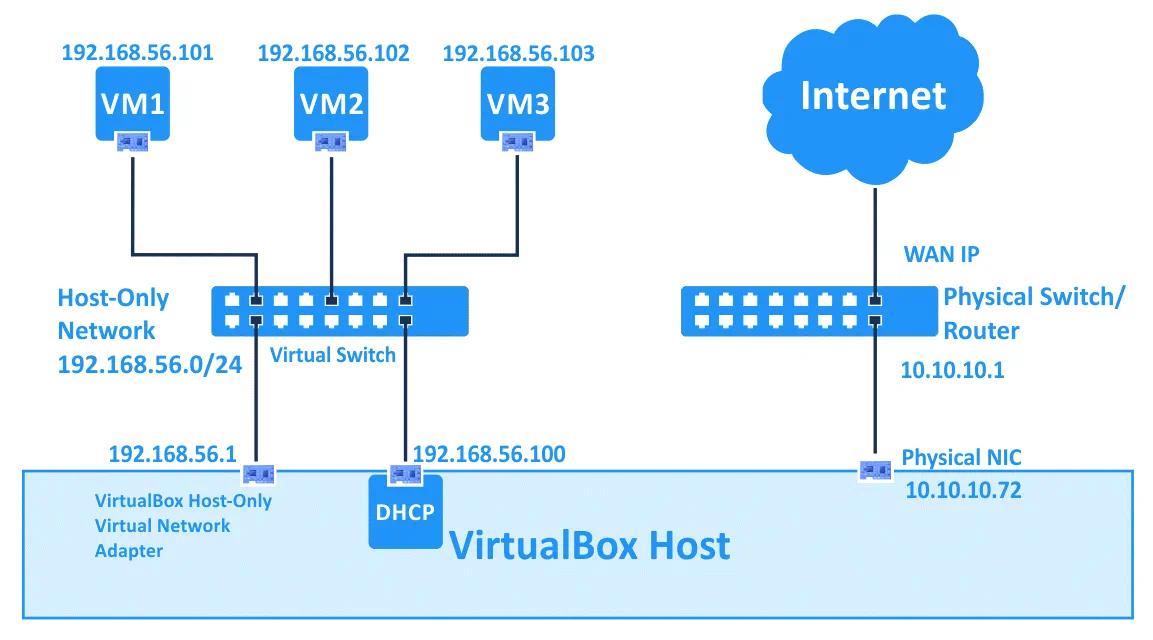
تم إنشاء محول الشبكة الافتراضي محدد للمضيف فقط في نظام التشغيل المضيف للاستخدام في شبكة محددة للمضيف. يمكنك تعديل إعدادات هذه الشبكة في VirtualBox عن طريق الانتقال إلى الملف > مدير الشبكة المضيف.
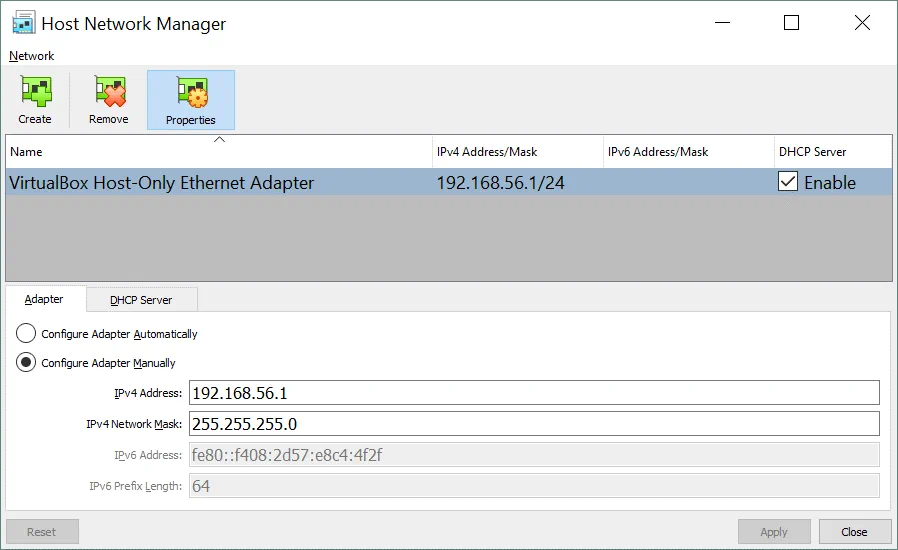
في حالتنا، عنوان الشبكة الافتراضي للشبكة محددة للمضيف هو 192.168.56.0/24 وعنوان IP لمحول الشبكة الافتراضي على جهاز المضيف هو 192.168.56.1. يمكنك تعديل هذه العناوين IP يدويًا في علامة محول. يمكن تمكين خادم DHCP أو تعطيله عن طريق التحديد في المربع المناسب. في علامة خادم DHCP، يمكنك تعيين عنوان IP لخادم DHCP، وقناع الشبكة، ونطاق عناوين IP ليتم إصدارها لعملاء DHCP.
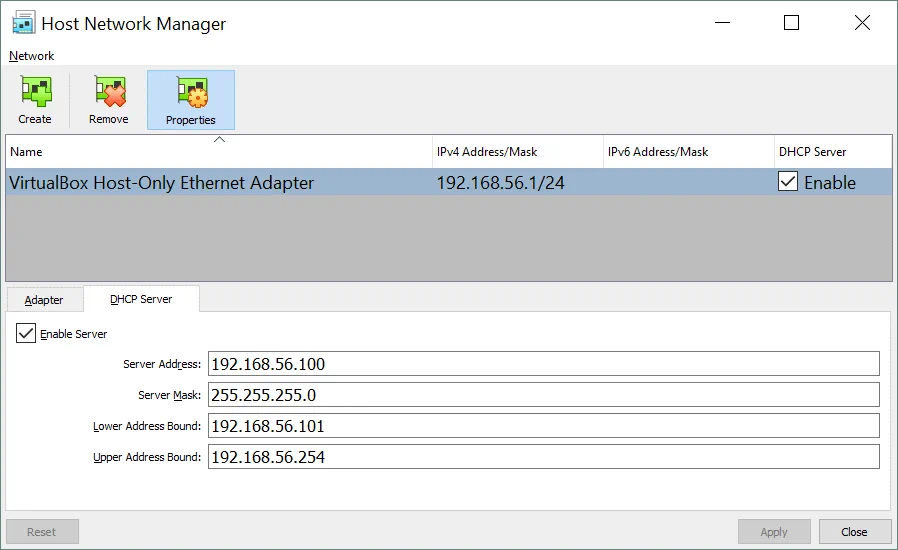
لا تحتوي محولات الشبكة الافتراضية للآليات الافتراضية على بوابة في تكوين عناوين IP الخاصة بها لأن وضع Host-Only لا يسمح لك بالاتصال بأي أجهزة خارج شبكة “المضيف فقط”. كما يمكن إنشاء أكثر من محول شبكة افتراضي لشبكة “المضيف فقط” من خلال الضغط على زر Create. إذا لم يعد الشبكة “المضيف فقط” مطلوبة بعد الآن، فقط حدد المحول واضغط على Remove.
Generic Driver
يتيح لك هذا الوضع استخدام واجهة الشبكة العامة. يمكن للمستخدم اختيار البرنامج التشغيل المناسب ليتم توزيعه في حزمة امتداد أو يتم تضمينه مع VirtualBox.
تتوفر وضعين فرعيين لوضع Generic Driver في VirtualBox – تحتوي النفقة UDP وشبكة VDE (Virtual Distributed Ethernet).
نفقة UDP. يمكن للآليات الافتراضية التي تعمل على مضيفين مختلفين التواصل بشكل شفاف باستخدام بنية شبكية موجودة بالفعل.
شبكة VDE. يمكن للآليات الافتراضية الاتصال بمفتاح توزيع افتراضي على مضيفي Linux أو FreeBSD. يجب عليك تجميع VirtualBox من المصادر لاستخدام شبكة VDE لأن الحزم القياسية لـ VirtualBox لا تتضمن هذه الميزة.
مقارنة بين أوضاع الشبكة في VirtualBox
لمزيد من الراحة، دعنا نلخص جميع المعلومات حول أوضاع الشبكة المدعومة بواسطة VirtualBox في هذا الجدول:
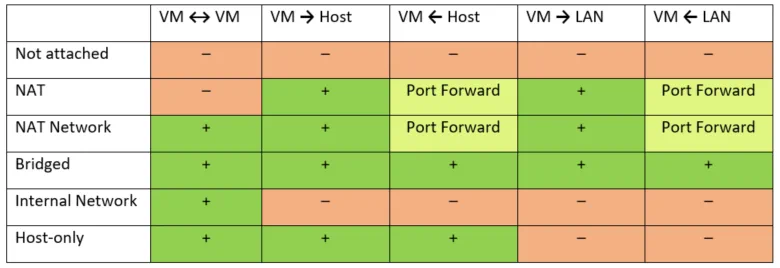
إعادة توجيه المنفذ
إعادة توجيه المنافذ هو عملية اعتراض حركة المرور الموجهة إلى عنوان IP ومنفذ مناسبين بالإضافة إلى إعادة توجيه تلك الحركة إلى عنوان IP و/أو منفذ مختلف. يمكن استخدام تطبيقات خاصة على الحواسيب وأجهزة التوجيه الأخرى لتكوين إعادة توجيه المنافذ. واحدة من أكثر حالات الاستخدام شيوعًا لإعادة توجيه المنافذ هي توفير الوصول إلى خدمات الشبكة الخاصة التي تكون مخفية وراء NAT من الشبكات الخارجية. بعد تكوين قواعد إعادة توجيه المنافذ، يمكن للعملاء الوصول إلى الخدمات المناسبة من الخارج عن طريق الاتصال بعنوان IP الخارجي للموجه (المضيف) والمنفذ المحدد.
تتم اعتراض الحزم أولاً بواسطة تطبيق على الموجه، ثم يقرأ التطبيق عنوان IP الوجهة ورقم المنفذ لترويسة المناسبة (ترويسات حزمة IP، ترويسات شرائح TCP أو UDP). إذا تطابقت مجموعة من عنوان IP الوجهة و/أو رقم المنفذ في الترويسات مع شرط محدد في قاعدة إعادة توجيه المنافذ، فإن تطبيق التوجيه يعيد كتابة معلومات الترويسة (عنوان IP و/أو رقم المنفذ) ويرسل حزمة/شريحة إلى واجهة شبكة أخرى وفقًا لقاعدة إعادة توجيه المنافذ.
بشكل افتراضي، يعتبر الاتصال بآلات الافتراضية في VirtualBox التي تم تعيين محولات الشبكة الخاصة بها للعمل في وضع NAT أو NAT Network من VirtualBox مستحيلاً من المضيف VirtualBox والمضيفين الآخرين في الشبكة المحلية، ولكن VirtualBox يوفر ميزة إعادة توجيه المنافذ المدمجة لتمكين مثل هذا الوصول.
مثال 1 – الوصول عبر SSH
لننظر الآن إلى تكوين توجيه المنفذ للاتصال بآليات VirtualBox باستخدام مثال الاتصال بخادم SSH الذي يعمل على آلية Ubuntu Linux VM المتصلة بالشبكة بواسطة وضع NAT. يمكنك قراءة كيفية تثبيت Ubuntu على VirtualBox في هذا المقال.
البيانات الداخلية:
عنوان IP للمضيف: 10.10.10.72 (بطاقة شبكة فيزيائية).
عنوان IP لـ Ubuntu VM: 10.0.2.15 (وضع NAT)
اسم المستخدم: user1
1. قم بتثبيت خادم SSH على Ubuntu VM.
apt-get install openssh-server
2. عدل ملف تكوين خادم SSH.
vim /etc/ssh/sshd_config
3. قم بفك التعليق عن السلسلة لتمكين المصادقة بكلمات المرور.
PasswordAuthentication yes
4. أعد تشغيل خدمة الشيفرة الفرعية للSSH.
/etc/init.d/ssh restart
5. تحقق من أن خادم SSH يعمل وحاول الاتصال به من خلال جهاز localhost (Ubuntu VM).
6. إذا كان كل شيء على ما يرام، يمكنك البدء في تكوين توجيه المنفذ في VirtualBox.
بما أنك تذكر، يجب عليك فتح إعدادات آلة الافتراضية واختيار القسم الشبكة. حدد محول الشبكة الافتراضي الذي تم تكوينه للعمل في وضع NAT، وقم بتوسيع الإعدادات المتقدمة واضغط على زر توجيه المنافذ. انقر فوق أيقونة + لإضافة قاعدة جديدة لتوجيه المنافذ في إعدادات شبكة VirtualBox لآلة الافتراضية.

يستمع خادم SSH على المنفذ TCP رقم 22 افتراضيًا. لنقم بإنشاء قاعدة تتيح لك توجيه جميع الاتصالات إلى جهاز الاستضافة الخاص بـ VirtualBox على المنفذ 8022 إلى آلة Ubuntu على المنفذ 22 الذي يستمع عليه خادم SSH. أولاً، يمكنك إنشاء قاعدة تسمح بالاتصالات فقط من جهاز الاستضافة لـ VirtualBox.
| الاسم | البروتوكول | عنوان IP للمضيف | منفذ المضيف | عنوان IP للضيف | منفذ الضيف |
| Ubuntu-SSH | TCP | 127.0.0.1 | 8022 | 10.0.2.15 | 22 |
يتم عرض نافذة قواعد توجيه المنافذ في واجهة المستخدم الرسومية لـ VirtualBox كما هو موضح في الصورة أدناه.
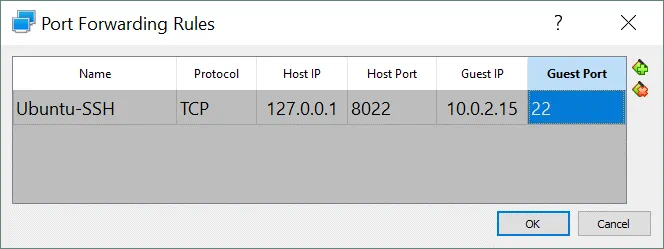
افتح عميل SSH (على سبيل المثال، PuTTY إذا كنت تستخدم Windows) على جهاز الاستضافة الخاص بك على VirtualBox وقم بالاتصال بـ 127.0.0.1 على المنفذ 8022.
المضيفات الأخرى في شبكتك الفعلية ستكون قادرة على الوصول إلى جهاز Ubuntu VM عبر SSH عن طريق الاتصال بجهاز المضيف VirtualBox على المنفذ 8022 إذا قمت بإنشاء قاعدة توجيه مماثلة حيث سيتم تعريف عنوان الـ IP الحقيقي لمحول الشبكة الفعلية لجهاز المضيف VirtualBox بدلاً من عنوان الـ IP المحلي (127.0.0.1). في هذا المثال، عنوان الـ IP لـ NIC الفعلي على جهاز المضيف VirtualBox هو 10.10.10.72.
| الاسم | البروتوكول | عنوان المضيف | منفذ المضيف | عنوان الضيف | منفذ الضيف |
| Ubuntu-SSH | TCP | 10.10.10.72 | 8022 | 10.0.2.15 | 22 |
افتح عميل SSH على جهاز المضيف الخاص بـ VirtualBox أو على مضيف آخر متصل بشبكتك المحلية وقم بالاتصال بعنوان IP لجهاز المضيف VirtualBox على المنفذ 8022.
المثال 2 – الوصول عبر HTTP
إذا كنت ترغب في نشر خادم ويب على جهاز الـ VM الخاص بك وتوفير الوصول إلى مواقع الويب الخاصة بك من الخارج، يمكنك إضافة قاعدة توجيه أخرى. لننظر كيفية تكوين تلك القاعدة للوصول إلى موقع ويب منتشر على جهاز Ubuntu VM من جهاز المضيف VirtualBox وأجهزة أخرى متصلة بشبكة المنطقة المحلية الفعلية (LAN). يُستخدم Apache كخادم ويب في هذا المثال.
أولاً، قم بتثبيت Apache على جهاز Ubuntu VM الذي يعمل على VirtualBox.
apt-get install apache2
الجدار الناري ufw معطل في أوبونتو افتراضيًا. إذا كان الجدار الناري مفعّلًا على جهاز الأوبونتو الخاص بك، تأكد من تمكين الوصول إلى منفذ TCP 80.
بعد تثبيت أباتشي، قم بفتح متصفح الويب على جهاز الأوبونتو الخاص بك وقم بالوصول إلى صفحة أباتشي الافتراضية عن طريق إدخال http://127.0.0.1 في شريط العنوان. إذا كان كل شيء على ما يرام، سترى صفحة أباتشي2 أوبونتو الافتراضية في متصفح الويب الخاص بك.
هذا يعني أنه يمكنك الآن تكوين قاعدة إعادة توجيه منفذ في إعدادات الشبكة في فيرتشوال بوكس للوصول إلى موقع الويب الخاص بك المستضاف على جهاز أوبونتو الخاص بك. افتح نافذة إعدادات إعادة توجيه المنافذ من خلال الانتقال إلى إعدادات الجهاز الظاهري > الشبكة > [حدد المحول الخاص بك] > إعادة توجيه المنافذ (بنفس الطريقة الموضحة أعلاه). يمكنك إضافة قاعدة جديدة باتباع الخطوات التالية:
| الاسم | البروتوكول | عنوان IP المضيف | منفذ المضيف | عنوان IP الضيف | منفذ الضيف |
| أوبونتو-HTTP80 | TCP | 10.10.10.72 | 8080 | 10.0.2.15 | 80 |
افتح متصفح الويب على جهاز المضيف الخاص بك أو على أي جهاز آخر متصل بشبكتك الفعلية وأدخل عنوان IP لجهاز فيرتشوال بوكس الخاص بك والمنفذ المحدد في قاعدة إعادة التوجيه التي تم إنشاؤها أعلاه:
http://10.10.10.72:8080
في المثال الحالي، 10.10.10.72 هو عنوان IP لجهاز الاستضافة في VirtualBox و 8080 هو منفذ TCP يستمع عليه جهاز الاستضافة في VirtualBox. يتم عرض نتيجة إيجابية لتكوين توجيه المنفذ على اللقطة أدناه.

يمكنك أيضًا إنشاء قواعد مماثلة للوصول إلى جهاز افتراضي عبر RDP و FTP وغيرها من البروتوكولات.
يعمل تكوين توجيه المنافذ لأجهزة الافتراضية التي تعمل محولات الشبكة الافتراضية الخاصة بها في وضع شبكة NAT بنفس الطريقة (انظر القسم أعلاه حيث يتم شرح وضع شبكة NAT لإيجاد إعدادات توجيه المنفذ لوضع شبكة NAT).
الختام
VirtualBox هو حلاً للتخزين الافتراضي قويًا ومرنًا يوفر مجموعة واسعة من إعدادات الشبكة. يمكن لكل جهاز افتراضي استخدام ما يصل إلى ثمانية محولات شبكة افتراضية، ويمكن أن يتم تقليد كل محول شبكة افتراضي باعتباره النموذج المناسب لمراقبات الشبكة الواقعية لإنتل و AMD (NICs). تسمح إعدادات محول الشبكة في VirtualBox لك بتغيير عنوان MAC لكل NIC افتراضي، وتوصيل أو فصل كابل الشبكة الافتراضي، وتحديد وضع الشبكة. ضبط وضع الشبكة لمحول الشبكة الافتراضية هو واحد من أكثر الأجزاء إثارة للاهتمام والمهمة في إعدادات الشبكة في VirtualBox. هناك ستة أوضاع شبكية، يمكن استخدام كل منها لحالات استخدام مختلفة. يمكن تكوين توجيه المنافذ للوصول الخارجي إلى أجهزة الافتراضية التي تعمل محولات الشبكة الخاصة بها في أوضاع NAT أو NAT Network.
Source:
https://www.nakivo.com/blog/virtualbox-network-setting-guide/













